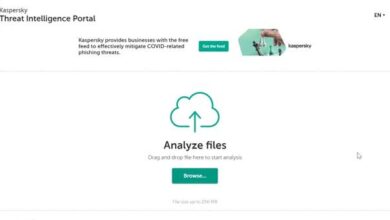Hoe een Word-foutgeheugen of onvoldoende schijfruimte op te lossen?
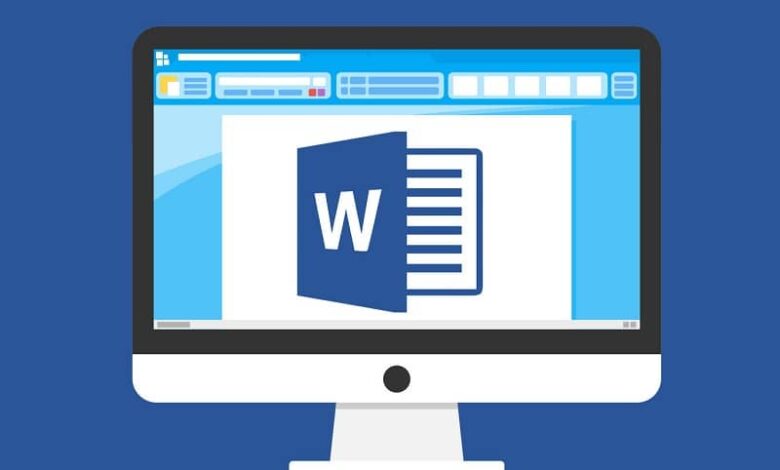
Je bent aan het schrijven en ik heb het Word-document al gespeld en wil het opslaan, maar je krijgt een melding dat geheugen is laag.
Je vraagt je misschien af wat er met Word is gebeurd en je worstelt om verder te gaan met je werk. Maak je geen zorgen dat dit veelvoorkomende probleem een oplossing heeft, bovendien is het vrij eenvoudig en handig om het geheugenprobleem op te lossen.
Hoe weet ik hoeveel geheugen ik op mijn pc heb?
We leggen in het kort uit wat je kunt doen om de ruimte op je computer te ontdekken en zo veilig te werken. Er zijn twee eenvoudige manieren om erachter te komen beschikbare ruimte op uw computer, en ze zijn gemakkelijk en efficiënt om te doen.
De eerste manier om erachter te komen hoeveel geheugen uw pc heeft of hoe vol deze is, is:
- Ga naar het startvenster van uw computer linksonder.
- Er verschijnt een tandwielvormig venster met de titel "Configuratie", selecteer deze optie vanaf uw computer.
- Zoek dan naar de optie Systeem, en hier krijg je aan de linkerkant een reeks opties.
- Onderaan vind je een venster met de tekst "Opslag", dit is waar je kunt zie je geheugencapaciteit .
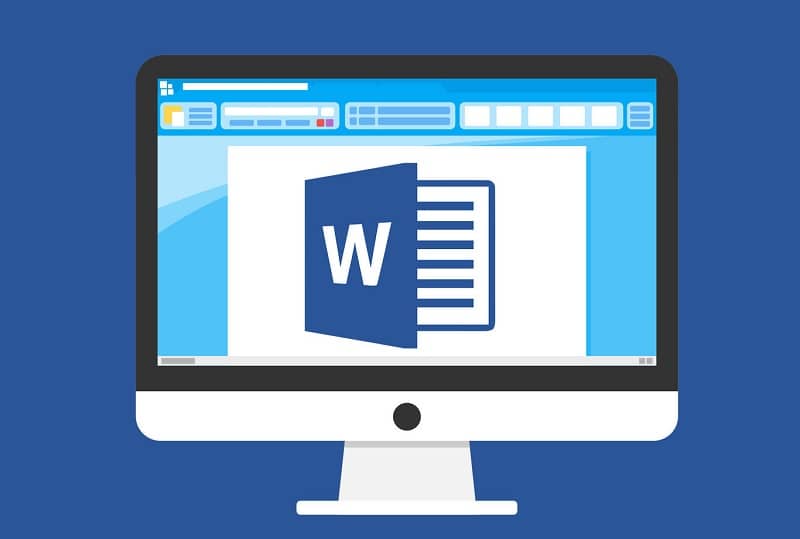
De tweede manier om erachter te komen hoeveel geheugen uw pc heeft of hoe vol deze is, is:
- Navigeer naar Verkenner die bestaat als een map in de werkbalk, die zich onder aan uw pc bevindt.
- Bij het openen verschijnen aan de linkerkant verschillende vensters, u drukt op de "Lokale schijf" optie .
- Wanneer u de muispijl over de genoemde optie plaatst, klikt u er met de rechtermuisknop op en selecteert u de modus "Eigenschappen".
- En daar heb je het, je kunt de prestaties van je computer observeren.
Als u de geheugenvereisten en voldoende ruimte op uw pc kent, is de vraag hoe u de fout onvoldoende ruimte in Word kunt elimineren?
Hoe een Word-fout in het geheugen op te lossen
We leggen het op een eenvoudige manier uit hoe de fout te corrigeren? veel voorkomend bij het schrijven van werk in Word op uw pc.
- U moet alle geopende programma's sluiten die u momenteel niet gebruikt.
- Controleer of er programma's op de achtergrond draaien, dit doe je door op . te drukken "Ctrl + Shift + Esc" om "Taakbeheer" op uw computer te openen.
- Open de optie "Processen" en kijk of er processen onnodig worden uitgevoerd.
- Sluit deze programma's door er één voor één op te klikken en tik vervolgens op de optie "Proces beëindigen".
- Voer uit in de Windows-tool "Schijfopruiming".
- Klik op de knop "Start" en open "Computer".
- Klik met de rechtermuisknop op de optie "Lokale schijf" en selecteer de modus "Eigenschappen".
- Bovenaan zie je een tabblad met de tekst "Algemeen", klik op die optie en vervolgens op de knop "Schijf schoonmaken" . Wacht tot de computer aangeeft hoeveel ruimte hij kan vrijmaken op de lokale schijf. Dit kan enkele minuten duren.
- U moet op de bestandsklasse klikken onder "Te verwijderen bestanden" in het venster "Schijfopruiming" en u kunt hun beschrijving zien. Door de bestaande bestandstypen te observeren, kunt u degene die u besluit te verwijderen uit uw documenten op de computer verwijderen.
- Vink de vakjes aan naast de soorten bestanden die u wilt verwijderen, druk op "OK" en druk vervolgens op "Verwijderen" om het verwijderen te bevestigen. Dit proces kan enige tijd duren, dus u zult moeten wachten tot het systeem het geheugen heeft opgeruimd.
Het zou ook leuk zijn als je een Windows-pc hebt waarvan je hebt geleerd hoe je dat moet doen uw Windows-pc opschonen, optimaliseren en versnellen met Advance SystemCare .
Hoewel het ook nuttig voor u is om te leren hoe u programma CCleaner om uw pc automatisch op te schonen en af te sluiten omdat dit programma erg handig is om je pc schoon te houden en fouten te voorkomen.

Zoals je misschien hebt gelezen, kun je deze afvalinzameling op een gemakkelijke en handige manier uitvoeren door de stappen zorgvuldig te volgen. We hopen dat u deze tools erg nuttig vindt voor: ruimte vrijmaken op uw schijfgeheugen .